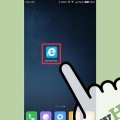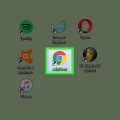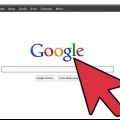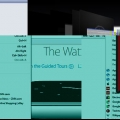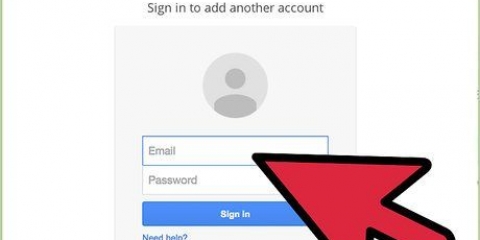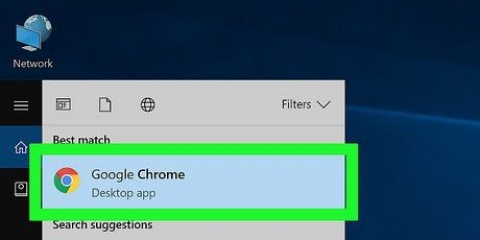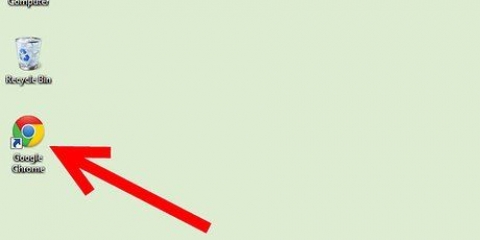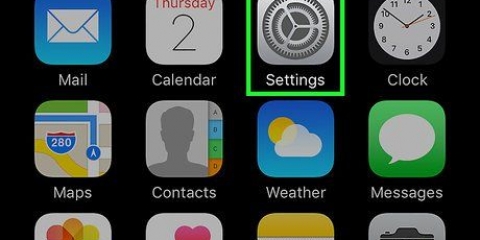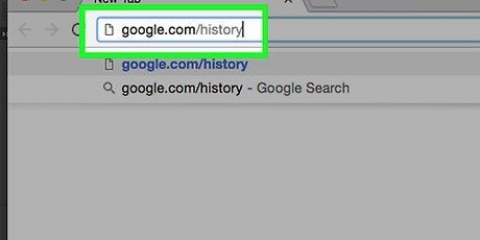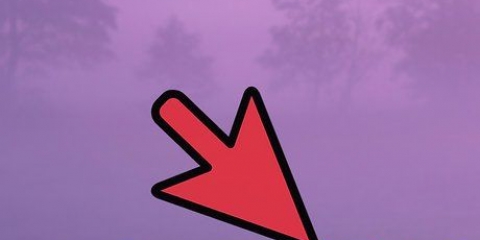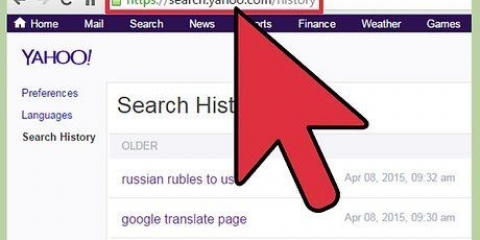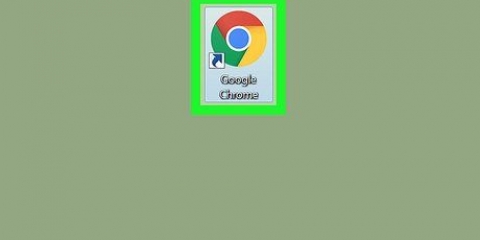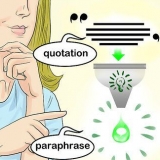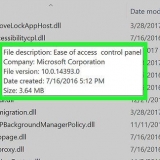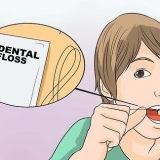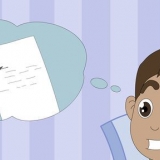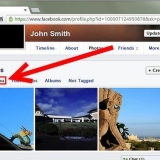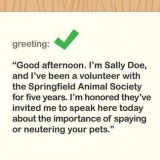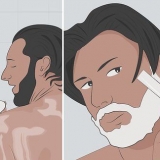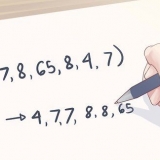Avec chrome, cliquez sur les 3 lignes horizontales à droite de la barre d`adresse, puis cliquez sur Paramètres, puis Historique, puis Effacer les données de navigation. Pour la dernière version de Firefox, cliquez sur les 3 lignes horizontales (à la même hauteur que la barre d`adresse), cliquez sur Historique, puis sur Effacer l`historique récent. Pour Internet Explorer, cliquez sur le "Panneau de commande" puis sur les options Internet. Vous verrez alors une section Historique de navigation dans l`onglet Général, en dessous de laquelle vous devez cliquer sur Supprimer.




Vous pouvez supprimer tout votre historique en sélectionnant le "Toute l`histoire" cochez, puis cliquez "Effacer les données de navigation" cliquer. Si vous ne souhaitez pas que Chrome enregistre votre historique de navigation, vous pouvez passer en mode navigation privée.
Supprimer votre historique de navigation de google
Avez-vous recherché des symptômes de grossesse mais ne voulez-vous pas effrayer votre petit ami? Avez-vous consulté la page Facebook de votre ex mais ne voulez pas que votre femme éclate de colère? Tout ira bien : l`instruction a un correctif pour les recherches Google dont vous avez honte. Vous devez effacer à la fois votre historique de navigation général et l`intégralité de votre historique Google si vous voulez vous assurer de ne pas vous faire prendre. Et cet article vous l`explique en quelques étapes faciles. Commencez par l`étape 1!
Pas

1. Ouvrez votre navigateur. Ouvrez votre navigateur préféré.

2. Allez dans le menu où vous pouvez effacer l`historique. Il semble différent avec chaque navigateur et a un nom différent, mais l`essence est la même.

3. Effacer l`historique de recherche de votre navigateur. Accédez au menu pour effacer votre historique de recherche des données, des cookies et du cache. Cela signifie généralement décocher la case et s`assurer que la case "historique des recherches" est vérifié. Vous n`avez qu`à suivre les invites, comme toujours lorsque vous devez configurer des éléments sur votre ordinateur.

4. Connectez-vous à Google. Vous devez maintenant effacer votre historique de recherche Google. Commencez par vous connecter à votre compte.

5. Accédez à la page Historique. Accédez à votre page d`historique Google via ce lien.

6. Effacer votre historique de recherche. Vous pouvez effacer des recherches individuelles en sélectionnant et en effaçant des éléments de la liste, ou vous pouvez effacer l`intégralité de l`historique de recherche à la fois. Pour effacer tout l`historique d`un coup, cliquez sur l`icône Paramètres, puis sur Paramètres. Lisez le texte et trouvez la ligne bleue où il est dit "Tout supprimer", et suivez les instructions.

sept. Ajustez votre méthode si vous êtes sur un appareil mobile. En général, si vous souhaitez supprimer l`intégralité de votre historique de recherche, vous devez utiliser la page d`historique de Google. Cependant, si vous souhaitez supprimer un élément récent individuel, vous pouvez ouvrir la fonction de recherche, toucher la barre de recherche, puis maintenir ou glisser l`élément que vous souhaitez supprimer (selon le type d`appareil).
Des astuces
Mises en garde
- Cela supprimera définitivement tout l`historique.
Nécessités
- Compte google
- Accès à Internet
- ordinateur
Articles sur le sujet "Supprimer votre historique de navigation de google"
Оцените, пожалуйста статью
Similaire
Populaire